Kako dokazati besedilo v tujem jeziku v Wordu 2016

V interesu kozmopolitizma vam Word 2016 omogoča delo s tujimi jeziki. Naučite se, kako vnesti in urediti besedilo v tujem jeziku, ter preveriti črkovanje in slovnico.
Mape v knjižnicah dokumentov SharePoint 2010 lahko uporabite kot sredstvo za organiziranje dokumentov. Torej morda imate knjižnico dokumentov in imate podmnožico datotek, ki bi jih morali videti samo nadzorniki. Te datoteke lahko postavite v ločeno knjižnico dokumentov in nastavite dovoljenja za to knjižnico.
Toda recimo, da že imate eno knjižnico nastavljeno tako, kot želite, in se vam zdi neumno ustvariti še eno. Namesto tega lahko uporabite mapo, da ločite omejene datoteke od ostalih datotek v knjižnici.
Če želite ustvariti mapo v knjižnici dokumentov:
Pomaknite se do knjižnice dokumentov, kjer želite ustvariti mapo.
Kliknite gumb Nova mapa na zavihku Dokumenti na SharePointovem traku.
Prikaže se okno Nova mapa. Če ne vidite gumba Nova mapa, so mape onemogočene za knjižnico. Uporabite možnost Napredne nastavitve v nastavitvah knjižnice, da omogočite ali onemogočite mape v svoji knjižnici.
V polje Ime vnesite ime mape in kliknite gumb Shrani.
Mapa se prikaže v knjižnici dokumentov.
Za nalaganje datotek v mapo:
Kliknite ime mape, da se pomikate po njej, nato pa kliknite gumb Prenesi dokument na zavihku Dokument na traku.
Prikaže se okno Naloži dokument.
Pomaknite se do dokumenta, ki ga želite naložiti v mapo.
Prepričajte se, da je v polju Mapa navedena mapa, kamor želite naložiti dokument.
Če mapa ni pravilna, kliknite gumb Izberi mapo, da izberete pravo mapo.
Kliknite V redu, da naložite svoj dokument v mapo.

Z mapami lahko delate na enak način kot z dokumenti. To pomeni, da pravila o delu z lastnostmi in trakom veljajo tudi za mape.
Če želite omejiti dostop do svoje mape, tako da lahko do nje dostopajo samo določene skupine:
Kliknite spustno puščico na imenu mape in izberite Upravljanje dovoljenj.
Prikaže se stran z dovoljenji.
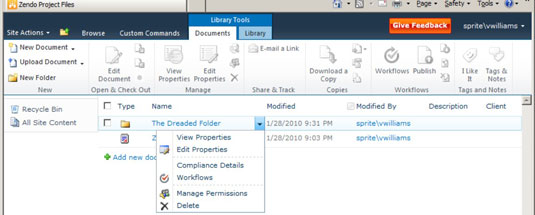
Kliknite gumb Ustavi dedovanje dovoljenj in nato kliknite V redu v pogovornem oknu, ki vas opozori, da ustvarjate edinstvena dovoljenja za to mapo.
Nastavite želena dovoljenja za mapo.
V interesu kozmopolitizma vam Word 2016 omogoča delo s tujimi jeziki. Naučite se, kako vnesti in urediti besedilo v tujem jeziku, ter preveriti črkovanje in slovnico.
Učinkovito filtriranje in razvrščanje podatkov v vrtilni tabeli Excel 2019 za boljša poročila. Dosežite hitrejše analize z našimi namigi in triki!
Reševalec v Excelu je močno orodje za optimizacijo, ki lahko naleti na težave. Razumevanje sporočil o napakah reševalca vam lahko pomaga rešiti težave in optimizirati vaše matematične modele.
Odkrijte različne <strong>teme PowerPoint 2019</strong> in kako jih lahko uporabite za izboljšanje vaših predstavitev. Izberite najboljšo temo za vaše diapozitive.
Nekateri statistični ukrepi v Excelu so lahko zelo zmedeni, vendar so funkcije hi-kvadrat res praktične. Preberite vse opise funkcij hi-kvadrat za bolje razumevanje statističnih orodij.
V tem članku se naučite, kako dodati <strong>obrobo strani</strong> v Word 2013, vključno z različnimi slogi in tehnikami za izboljšanje videza vaših dokumentov.
Ni vam treba omejiti uporabe urejevalnika besedil na delo z enim samim dokumentom. Učinkovito delajte z več dokumenti v Wordu 2013.
Sodelovanje pri predstavitvi, ustvarjeni v PowerPointu 2013, je lahko tako preprosto kot dodajanje komentarjev. Odkrijte, kako učinkovito uporabljati komentarje za izboljšanje vaših predstavitev.
Ugotovite, kako prilagoditi nastavitve preverjanja črkovanja in slovnice v Wordu 2016, da izboljšate svoje jezikovne sposobnosti.
PowerPoint 2013 vam ponuja različne načine za izvedbo predstavitve, vključno s tiskanjem izročkov. Izročki so ključnega pomena za izboljšanje vaše predstavitve.




